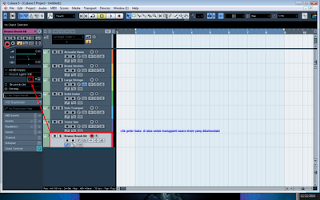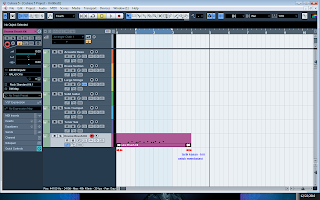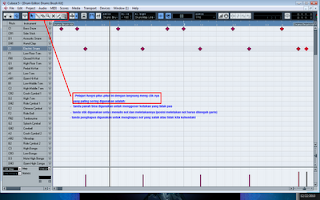FL STUDIO 9
Sebelum beranjak
membuat suatu
rekaman pertama
harus menentukan
dengan sofware
apa kita
menggarapnya.
Banyak sofware-
software yang
bisa digunakan
untuk recording
sekarang, baik
yang paling
sederhana sampai
pada software
yang paling lengkap sekalipun. Kalau menggunakan software yang sederhana
biasanya digunakan untuk rekam live dimana audio yang masuk hanya satu
chanel saja. Kemudian ada juga software yang agak lengkap bisa digunakan
untuk beberapa track audio. Yang paling lengkap adalah software yang
didalamnya bisa diisi dengan banyak track audio juga bisa diisi dengan input
midi atau instrument bawaan dari software tersebut atau yang umum
disebut VST (Virtual Sound Teknologi) baik itu untuk jenis suara alat musik
melodis ( memiliki susunan nada do, re, mi, fa, so, la, ti, do) maupun alat
musik ritmis (difungsikan untuk mengatur ketukan berikut variatifnya)
misalnya drum, simbal, tamborin dan sejenisnya.

Baik kita mulai dari
DAW (Digital Audio
Workstation) yang
sering saya pakai
yaitu FL 9.
Sebelumnya software
FL 9 harus sudah
terinstal di
komputer anda.
Kemudian buka
maka akan tampil
susunan sebagai
seperti di samping.
Langkah berikutnya yaitu kita mengatur system input dan output suara
maksudnya agar projek yang kita kerjakan bisa berjalan dengan baik dan stabil.
1. Klik Option, klik
Audio Seting,
kemudian
pilihASIO4ALL.
Nah setelah itu
klik tanda X
untuk keluar
kembali. Lebih
jelas nanti
akan tampil
seperti gambar
di samping.
2. Buka chanel
mixer. Posisi
mixer ada di
sebelah kanan
atas (lihat Gbr.
samping). Klik,
kemudian atur
posisi Master
dan kita beri
efek yang
umum atau
biasa digunakan
yaitu Fruity
multiband compressor, Fruity Parametric EQ2, Fruity stereo enhancer,
dan Fuity limiter (fuity limiter biasanya sudah terseting secara otomatis
di master). Pada input master biarkan none. Sedangkan pada outputnya
disesuaikan dengan sound cart pada komputer yang kamu punya
( kebetulan saya pakai HD audio output ) jangan pilih yang HD digital
output.
3. Nah berikutnya
kita siap
merekam audio
(suara) dari input
komputer kita,
biasanya chanel
input pada
komputer
berwarna merah
menggunakan
jack stereo
ukuran kecil
(banyak dijual di
toko elektronik) usahakan jack jangan merakit sendiri khawatir terjadi
konsleting, mending beli ajah murah kok. Bilang aja jack audio stereo
(harganya antara Rp 7000 - 15000) pilih yang mahalan dikit biar lebih
ok...dan awet....karena kalau kabel murahan kadang stereonya tidak
sempurna dan ada storing atau bunyi desing..Baik kalau sudah paham
kita langsung aja lihat gambar di bawah ini (perbesar aja gambarnya
biar jelas) bisa langsung disitu saya beri tanda berikut keterangannya.
Saya yakin kalau kamu cerdas cepat memahami maksudnya....
hahahaha......percaya. Langkahnya:
- Masuk chanel 1 klik kanan pilih Audio loger. Kemudian berinama dengan cara klik kananRename
- Setting audio Input pilih yang ada pada komputermu
- Setting audio Output pilih None
- Posisi main pilih Pat untuk tidak menyertakan audio/midi yang sudah masuk. Pilih Song untuk menyertakan audio/midi yang sudah masuk. Pertama pilih Pat aja dulu. Pat = Pattern atau pola sebagai patokan lagu.
- Setting waktu yang dibutuhkan untuk merekam dengan cara menambah atau mengurangi timing disitu default 5 menit. Lebih baik tambah aja biar ga tekor. Karena kalau tekor rekaman kita akan terpotong di awal lagunya.
- Klik Play untuk memulai merekam. Ingat play yang ditekan yang di atas jangan yang di bawah (edison).
Dah..... selamat mencoba......Saya menerangkan begini karena
terdorong oleh permintaan temen suruh menerangkan secara rinci.
Padahal menurut saya sendiri kalau sering ngoprek...atau ngotak
ngatik pasti bisa...ya..... yakin pasti bisa.....jare wong Indramayu
"barang katon masa jeh bli bisa....." ya itulah........
Nah ....ini lihat hasilnya :
Contoh glombang
seperti ini adalah
glombangrekam
live. Artinya
seluruh alat musik
bunyi semua
sehingga
glombang suara
yang dihasilkan
besar dan lebar.
Bila proses
rekam sudah
selesai kemudian
tekan tombol stop, kemudian untuk menyimpan tekan gambar disket (save).
Hasil rekam tersimpan dalam format wav. Ini cara sederhana alias tidak
berbelit untuk proses rekam live. Kemudian untuk merubah format wav tadi
kedalam bentuk MP3 bisa dikonverter atau kalau dikomputernya ada
instalan adobt audition 1.5 bisa disaring lagi di sana......barangkali
masih ada efek hiss (desing yang diakibatkan... biasanya oleh
kebocoran kabel...atau ground). Gunakan effek hiss reduction
pada posisi "Light hiss reduction" default pada angka 5....
kalau masih ada suara hiss bisa di tambah angkanya......
geser ke kanan (sambil dimainkan ..klik Previwe geser ke kanan).
Pada saat ngedit glombang harus diblok,......masih pada posisi
blok kemudian "save....pili format mp3..ok) dah....jadi tuh....
buktikan hasilnya......!
MEMBUAT PLAYLIST
Playlist artinya
daftar main.
Maksudnya begini
glombang suara
atau audio hasil
taking dari edison
tadi kita transfer
ke playlist.
Misalnya track 1
acustik.
Bila sudah diedit
dan sudah yakin
dengan bentuk audio yang kita inginkan maka berikutnya dari edison tadi
kita transfer ke playlist.Lihat gambar di atas....
Berikutnya juga harus diperhatikan......gambar di bawah ini (clik untuk
memperbesar gbr)
Untuk memutar
playlist > play
(perhatikan
indikator harus
pada posisi song)...
Kalau teknik ini
sudah bisa, baru
pelajaran
berikutnya yaitu
membuat playlist
dengan midi
(musik digital....
misalnya kita
gunakan drum atau instrumen lain yang disediakan pada software FL 9 - midi
bentuknya tidak berupa gelombang suara tapi seperti balok-balok kecil......
penasaran.?...nantikan blog berikutnya dengan judul ...
"Membuat Musik Digital (Midi)"